Vmware下CentOs 7 64位 搭建 以及 远程软件mobaxterm的使用
第一章 实验思路
1.1 环境准备
1.1.1 Vmware15.5.2
1.1.2 Centos 7安装包
1.1.3 MobaXterm
1.2 思路
第一步: VM中调试IP地址
第二部: 安装调试centos 7
第三步: 安装调试mobaxterm
第二章 实验目的
学会简单VM设置
掌握Linux操作系统安装过程
学会使用mobaxterm
第三章 实验步骤
1.1 点击虚拟网络编辑器,点击更改设置
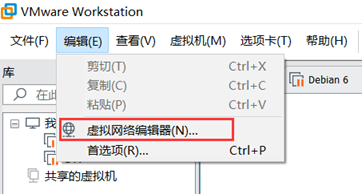
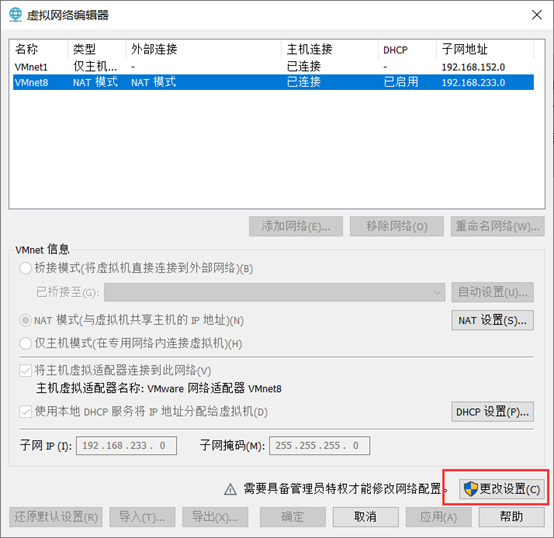
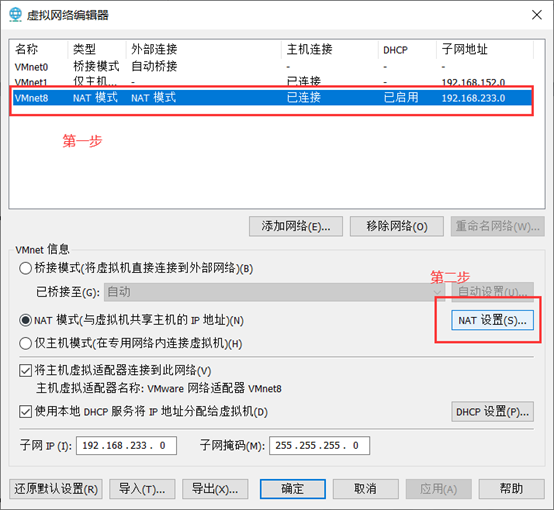
1.2 调试NAT设置
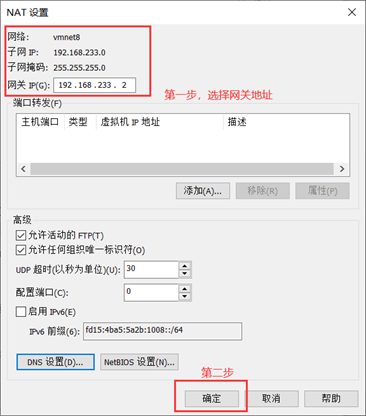
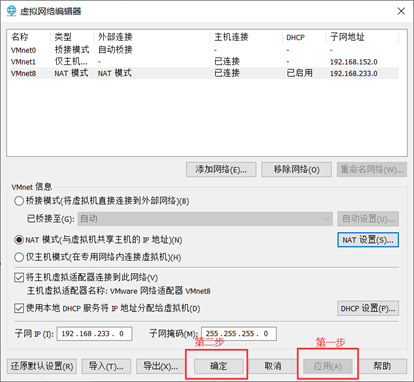
1.3 创建虚拟机
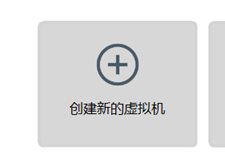
1.4 选择典型
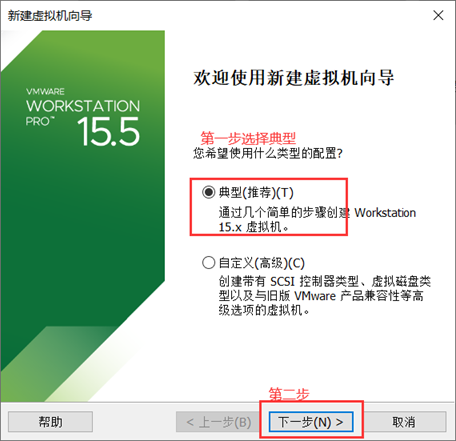
1.5 点击创建空白硬盘,再次点击下一步
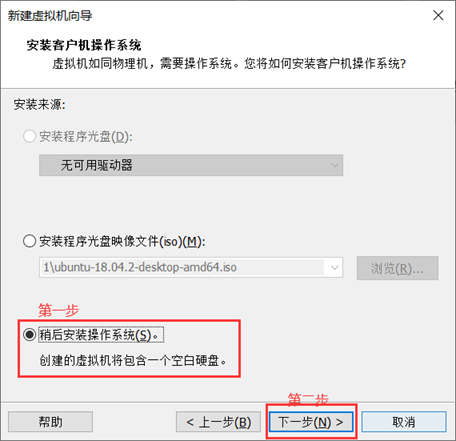
1.6 选择linux客户机系统,版本用Centos7,下一步
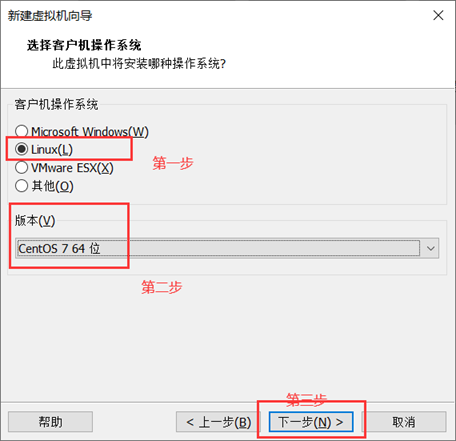
1.7 给虚拟机设置名字、安装路径
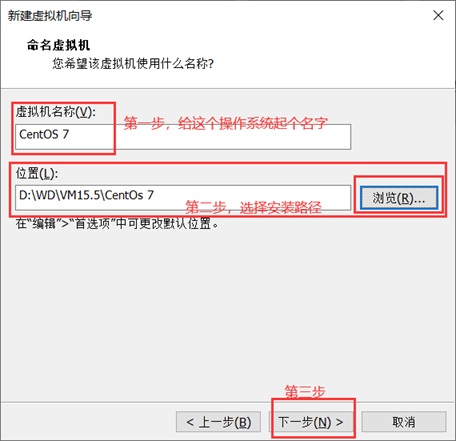
1.8 设置磁盘容量、拆分为多个文件
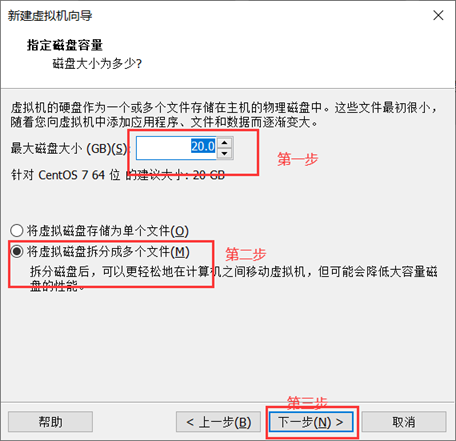
1.9 点击自定义硬件,以及配置,第三步是选择自己本地ISo镜像文件,然后点击完成
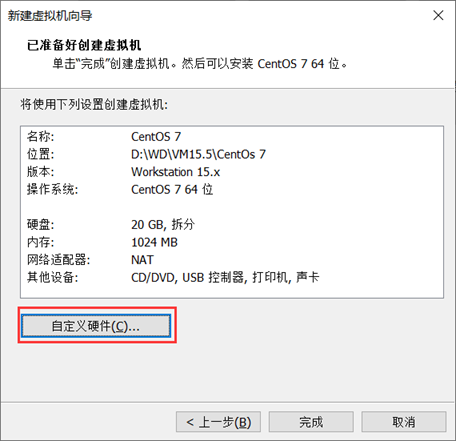
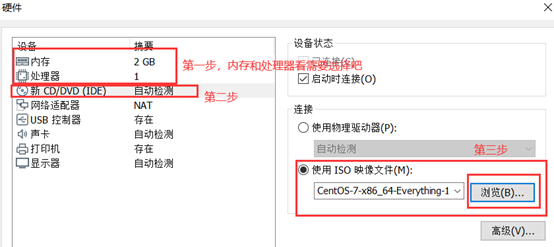
1.10 开启虚拟机
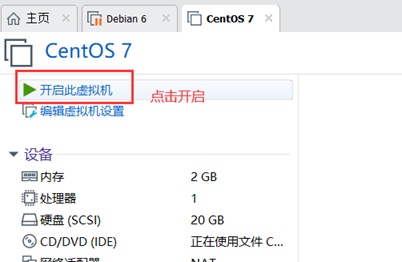
1.11 在虚拟机的右下角,点击我已完成安装,下面等待加载即可
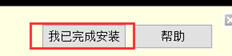
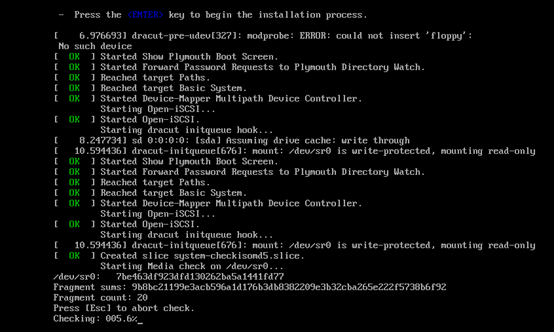
1.12 进入图形化界面,鼠标滑轮向下滑,选择中文 简体
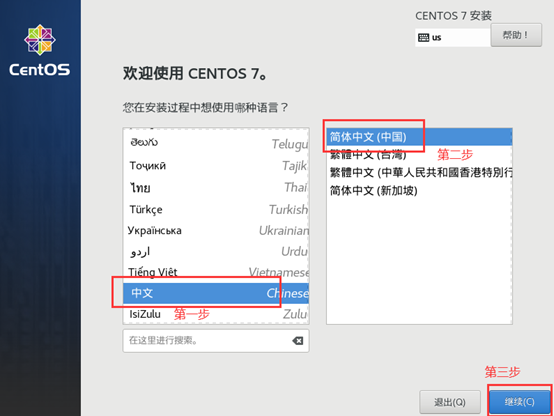
1.13 鼠标下滑,选择网络和主机名,然后点击打开,完成
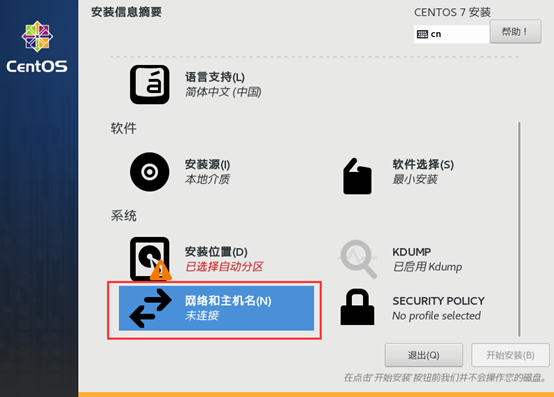
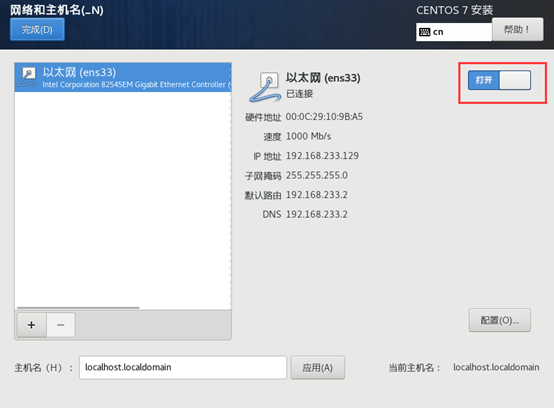
1.14 点击安装位置,它自动识别,点击开始安装;点击软件选择,选中带GUI服务器,右边的根据个人需要随便点点即可
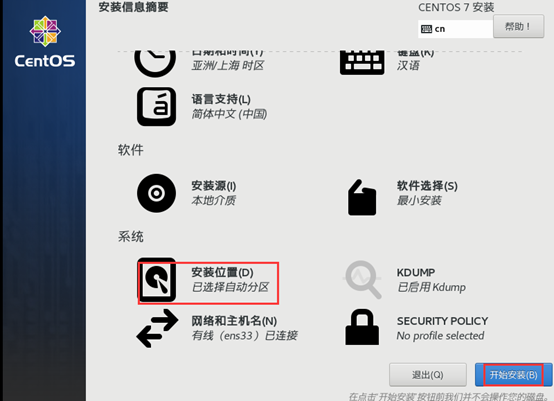
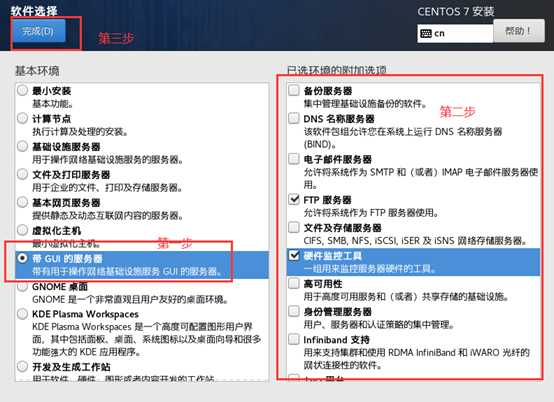
1.15 创建用户设置密码
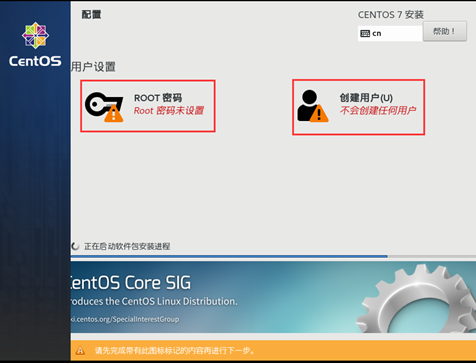
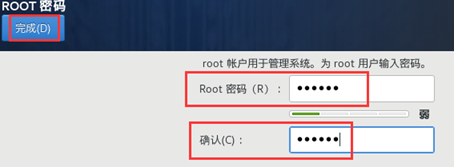
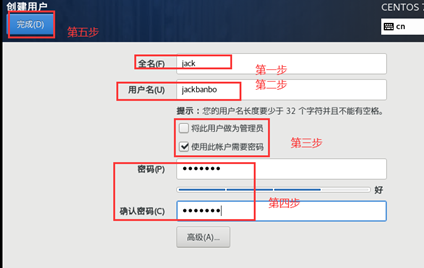
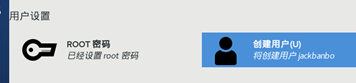
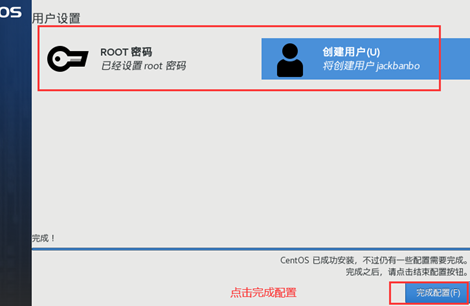
1.16 等待配置完成,点击重启
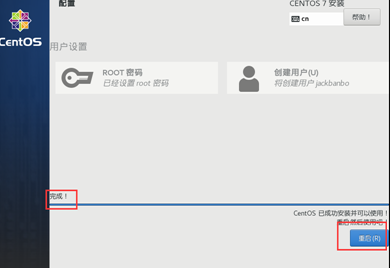
1.17 点击初始设置许可证,然后点击完成配置
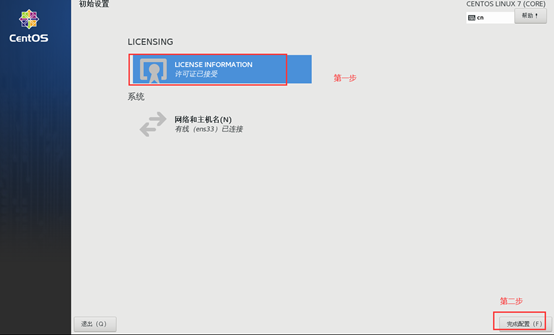
1.18 输入账号密码登录
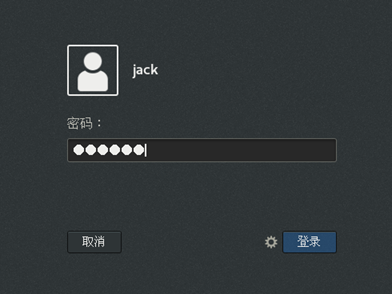
1.19 完成配置
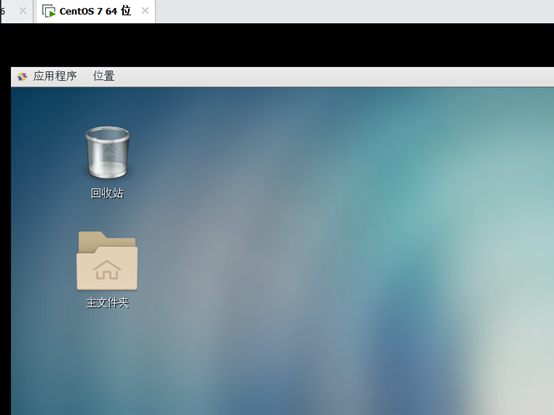
2.1 使用MobaXterm连接Centos
2.1.1 输入ifconfig 查看ip
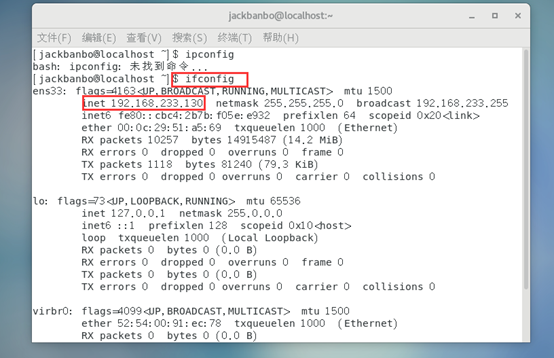
2.1.2 打开mobaxterm,点击新建连接
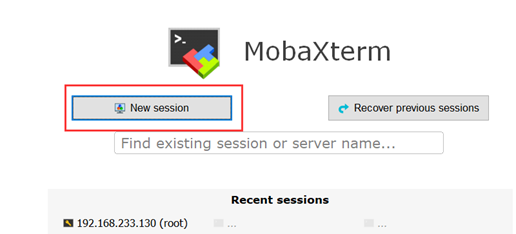
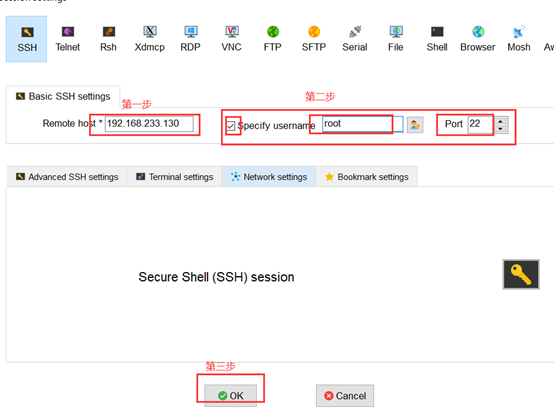
2.1.3 输入账号密码,完成连接

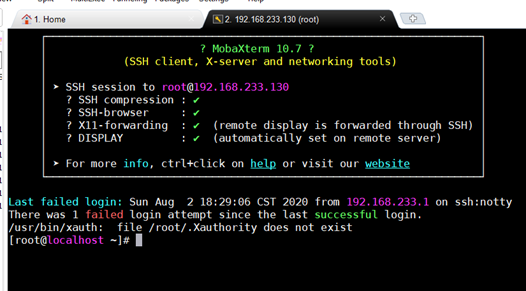
第三章 实验思考和总结
过程还是比较崎岖的,我觉得主要还是需要细心、耐心;对待每一个设置花个十秒钟过一遍,了解是不是系统必要的选项,次要的我感觉就是个性化设置了,根据个人喜好添加服务、软件等配置。


